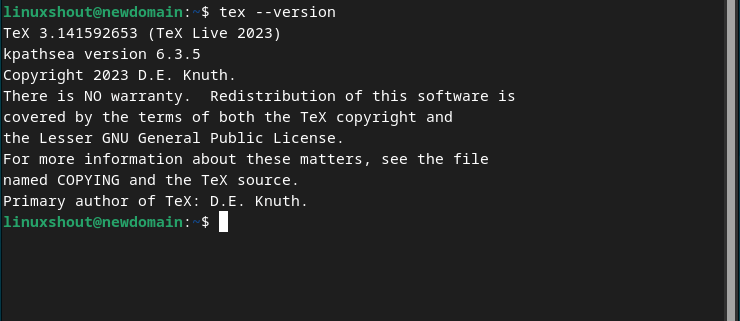
TeX Live 是一个全面的 TeX 排版系统发行版,最初由 Donald Knuth 开发。它提供了所有用于使用 TeX 及其变体(如 LaTeX、ConTeXt 等)排版文档所需的基本组件和软件包。它使用户能够创建专业质量的文档,包括书籍、科学论文、文章、演示文稿等等。而 “Vanilla” TeX Live 是指 TeX Live 的原始、官方发行版。
“Vanilla” 一词用于区别于特定 Linux 发行版(如 Debian 自己的 TeX Live 软件包)提供的定制或修改版本。
安装和使用 “Vanilla” TeX Live 发行版的好处在于,我们可以直接访问最新的 TeX Live 更新和软件包,这些更新和软件包可能无法通过 Linux 系统的默认软件包管理器和存储库获得。因此,对于那些想要使用最新功能和错误修复的 TeX 环境的人来说,“Vanilla”版本是更好的选择。
因此,通过在 Debian 上安装 “Vanilla” TeX Live,您可以更好地灵活控制您的 TeX 设置。
步骤1:打开 Debian 终端
首先,在您使用的 Debian 11、12 或其他版本上打开命令终端应用程序。您可以在 “应用程序” 区域中找到它。之后,运行系统更新命令以安装系统中最新可用的更新。它还会刷新软件包管理器的索引缓存。
sudo apt update步骤2:安装必需的依赖项
在设置 Vanilla TeX Live 之前,我们需要在我们的 Debian Linux 上安装一些软件包。因此,请按照以下命令并在命令终端中执行它们。
sudo apt install perl wget fontconfig xzdec步骤3:下载 TeX Live 安装脚本
由于我们不是从 Debian 存储库安装 TeX,而是直接从其开发人员提供的当前版本进行安装,因此我们使用 wget 下载其档案。以下是命令:
wget http://mirror.ctan.org/systems/texlive/tlnet/install-tl-unx.tar.gz步骤4:解压已下载的档案
通过上一个命令,我们将获得 Vanilla TeX Live 的档案,其中包含在 Linux 系统(包括 Ubuntu、Debian 和其他系统)上安装它的脚本。
tar -xf install-tl-unx.tar.gz更改目录到提取的安装脚本:
cd install-tl-*/步骤5:在 Debian 11 或 12 上安装 Vanilla TeX Live
在提取档案并切换到其中后,我们将拥有一个安装脚本,该脚本将启动基于文本的界面。
sudo ./install-tl当设置要求时,请按 “I” 并按 Enter 键。这将以文本模式启动 TeX Live 安装过程。
注意:默认纸张大小为 a4。如果您想将默认值设置为信纸,请在上述 install-tl 命令的结尾添加 --paper=letter。![]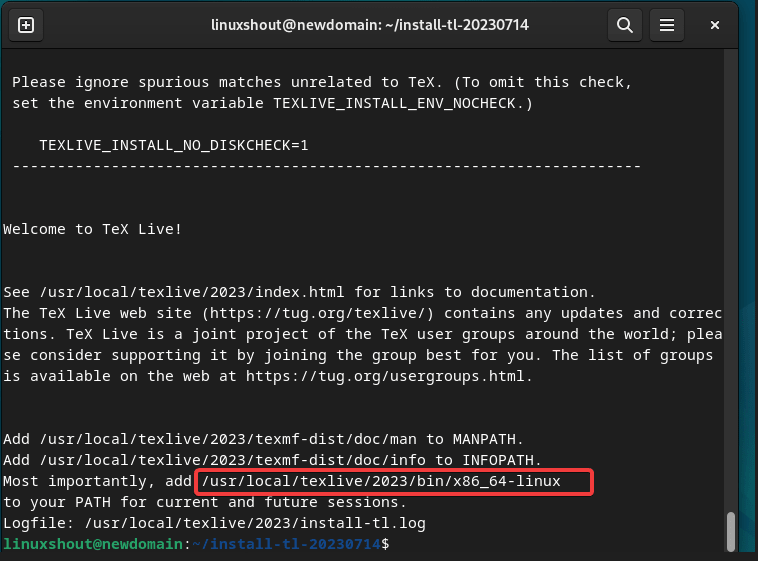
步骤6:将 TeX 添加到系统的 PATH 中
默认情况下,TeX 安装文件夹不会出现在系统的 PATH 中,因此要使用其命令工具,我们需要每次切换到其文件夹。但是,我们可以通过手动更新系统的 PATH 变量来解决此问题,以包括 TeX Live 二进制文件。
安装完成后,您将看到安装 TeX 的文件夹路径。**复制它。要将 TeX Live 添加到系统的 PATH 中,请按照以下步骤:
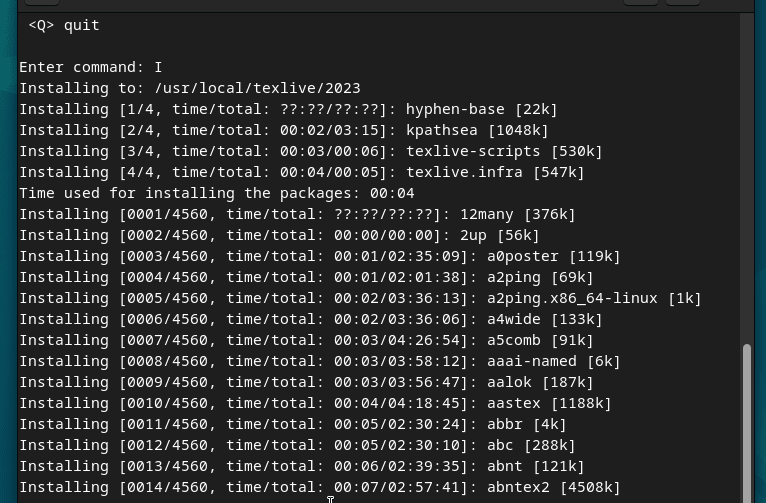
打开 ~/.bashrc 文件:
nano ~/.bashrc将以下行添加到文件的末尾:
export PATH="/usr/local/texlive/2021/bin/x86_64-linux:$PATH"注意:如果您安装的 TeX 版本不同,请将上述路径中的 2021 替换为您安装的 TeX 版本号。
- 保存并关闭文件。
- 更新 PATH 变量:
source ~/.bashrc现在,您应该能够在终端中运行 TeX Live 命令,如 pdflatex、xelatex、lualatex 等。
总结
在 Debian 11 或 12 上安装 Vanilla TeX Live 可以让用户更好地控制其 TeX 环境,并使其能够访问最新的 TeX 更新和软件包。上述步骤可用于在 Debian 上安装 TeX Live,并确保将其添加到系统的 PATH 中,以便能够轻松访问 TeX 命令行工具。




















